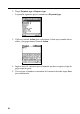User Manual
79
Capítulo 5 Expense Manager (Administrador de gastos)
2. Ingrese el importe de la transacción, y luego toque .
• Un ítem del administrador de gastos debe tener una fecha y datos del
importe. De lo contrario, la unidad PV se negará a almacenar los datos
cuando toque Save.
3. Toque la flecha L a la izquierda del tipo de pago para abrir una lista de
los tipos de pagos disponibles, y seleccione el que desea asignar a la
transacción.
• También puede usar el teclado de texto para ingresar un tipo de pago o
para cambiar los tipos de pagos dentro de la lista. Los tipos de pago
pueden tener hasta 14 caracteres.
4. Toque NEXT.
5. Toque la flecha L a la izquierda del tipo de gastos para abrir una lista
de tipos de gastos disponibles, y seleccione el que desea asignar a la
transacción.
• También puede usar el teclado de texto para ingresar un tipo de gastos o
para cambiar los tipos de gastos dentro de la lista. Los tipos de gastos
pueden tener hasta 14 caracteres.